Excel表格斜线表头怎么做?
设·集合小编 发布时间:2023-04-03 10:26:06 1611次最后更新:2024-03-08 12:03:49
Excel表格斜线表头怎么做?对于并不经常接触制表的朋友来说确实有些麻烦。那么,我们在制表的过程中,怎样才能顺利的添加斜线表头呢?下面就带大家来看看方法吧。
工具/软件
硬件型号:华硕无畏15
系统版本:Windows7
所需软件:Excel2010
方法/步骤
第1步
选择需要制作表头的【单元格】,右键单击,选择【设置单元格格式】,然后选择【左斜线】按钮

第2步
输入文字的时候要遵循【上行下列】的原则,如输入【科目姓名】然后同时按【ALT 回车键】回车,其效果如下图
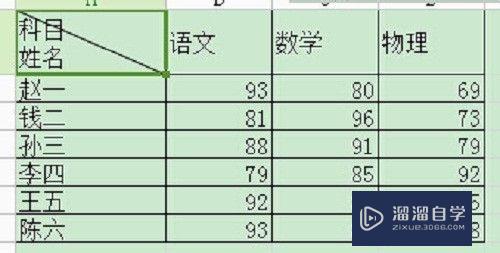
第3步
最后在文字面前添加空格调整即可。表头大小可以通过对列的宽度和行的高度进行调节

方法/步骤2
第1步
双表头表格该怎么做呢?很显然第一种方法已经满足不了需求了。此时,我们可以借助【插入】功能来实现双表头表格的制作。首先,我们需要将表格的表头调整的大一些,如下图。

第2步
随后输入文字【科目成绩姓名】,通过【ALT 回车键】回车将其调整为如下的效果,这一步骤与上一方法类似。

第3步
然后,我们选择【插入】-->【形状】-->【直线】,调整为如下图,依样画葫芦,接着制作第二条斜线。

第4步
如果需要微调表头,我们可以在表头直线上双击,拖动直线端点进行调整

- 上一篇:Excel怎么利用函数求平均数?
- 下一篇:如何在Excel中使用求平均数函数?
相关文章
- CAD中如何进行3D建模?
- SU如何导出CAD?
- WPS Excel 的高级筛选怎么用?
- 如何用Excel制作日历?
- Excel二级联动下拉菜单怎么做?
- Excel中如何快速查找重复值?
- Excel教程 Excel表格怎么排版?
- Excel如何画图?
- Excel要怎么作图?
- Excel怎样给表格加密?
- Excel快速删除整行的快捷键什么?
- 如何用Excel新建制作表格?
- 怎么在Excel表格中做加法?
- Excel表格中如何使用乘法?
- 怎么在Excel打斜杠?
- Excel表格打不开的解决方法
- C4D模型怎样导入到Photoshop中?
- CAD怎么在internet上用图形文件?
- CAD提示缺少.net4.5怎么处理?
- PS c6怎么给照片添加风的感觉?
- CAD出现c 2005问题怎么办?
- PPT如何让每张幻灯片都可以有不同的主题?
广告位


评论列表